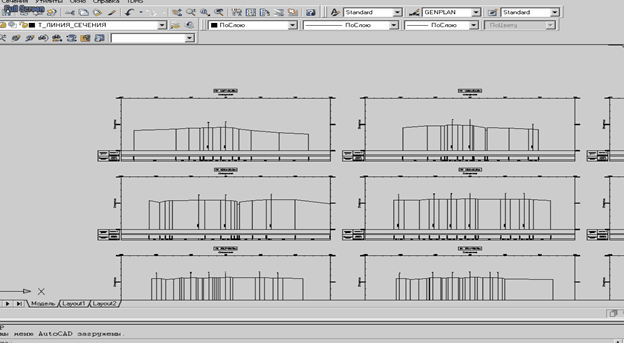Учебник
|
<< Оглавление >> Учебник |
  
|
GeoniCS сечения состоит из двух модулей – черные сечения и красные сечения и коридоры.
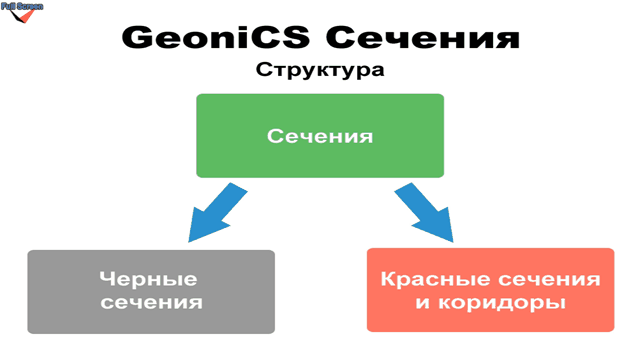
В данном документе будут представлены только черные сечения.
Рассмотрим структуру линий сечения, разнообразные способы создания линий сечения, сечений, окон сечения, редактирование этих объектов, дополнительные возможности, оформление объектов и разные дополнительные команды.

На следующем рисунке видна структура объектов черных сечений. Основные объекты черных сечений – это линия сечения, группы линий сечения, представляющие собой групповой объект, источник сечения – это правило формирования и оформления сечений, сечения, окна сечения и группа окон сечения – это групповой объект, объединяющий окна сечения в пределах группы линий сечения.
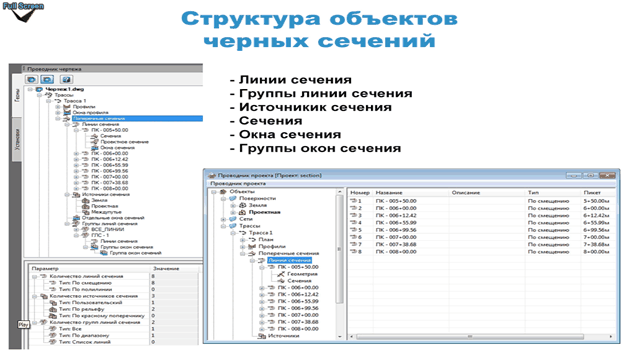
На рисунке видно дерево объектов в проводнике чертежа и в проводнике проекта.
Создавать линии сечения можно с помощью редактора линий сечений или окна создания cечений.

Его можно вызвать, как команду из меню GeoniCS, так и как команду из проводника чертежа. В данной команде есть множество способов создания линий сечения – по пакету, по профилю, по диапазону пикетов, по точкам в чертеже, по полилинии. Имеется множество настроек для создания линий сечения. Отдельно представлено окно создания линий сечения по диапазону для более наглядного рассмотрения всех возможностей этой команды. Можно подбирать множество разных точек для создания линий сечения, также можно задавать геометрию линий сечений, диапазон построения, имеется возможность построить диапазонную группу по созданному диапазону линий.
На следующем рисунке представлены возможности редактирования линий сечения.
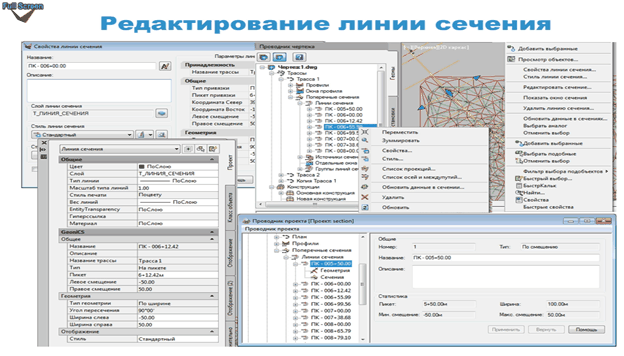
Их можно редактировать как свойства линий сечения в чертеже, а также имеется возможность редактирования геометрии и свойств из проводника проекта. В проводнике чертежа имеется множество команд для редактирования линий сечения, кроме того можно отредактировать свойства сечений через команду «Свойства» Автокада или же вызвать одну из команд в контекстном меню самой линии сечения в чертеже.
Поскольку линии сечения могут храниться в проводнике проекта, то имеется команда вставки линий сечения из проекта в чертеж.

Для конкретной трассы нужно вызвать команду вставки линии сечения. ЕЕ можно вызвать как из проводника чертежа, так и из верхнего меню GeoniCS. Появляется окно – «Вставка линий сечений», в котором определяются параметры вставки линий сечения, параметры отображения линий сечения. Есть возможность создания группы типа список линий по вставленным линиям в чертеж. Имеется функциональное окно удобного выбора линий сечений.
Линии сечения можно объединять в группы. Они бывают трех типов.
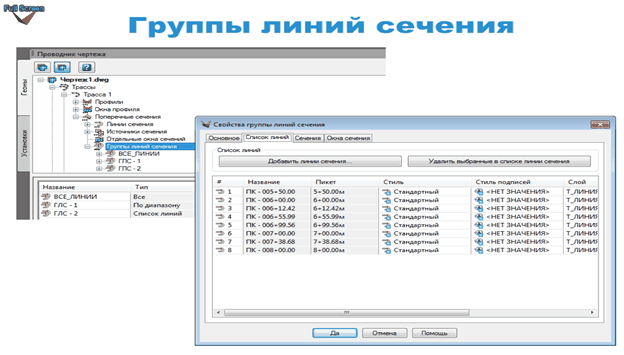
Первый тип – все линии, это группа по умолчанию, второй тип – по диапазону, третий тип – список линий. Каждая из групп настраивается, можно просматривать линию, входящую в группу, редактировать их, удалять, добавлять линии, редактировать сечения, окна сечения, т.е группа окон сечения, которые входят в эту группу.
Для разнообразного оформления сечений существуют стили сечений, позволяющие отображать как саму линию сечения, так и подписи.

Источники сечения – это объекты, которые определяют правила создания сечений и данной трассы, а также оформление по умолчанию для создаваемых сечений.
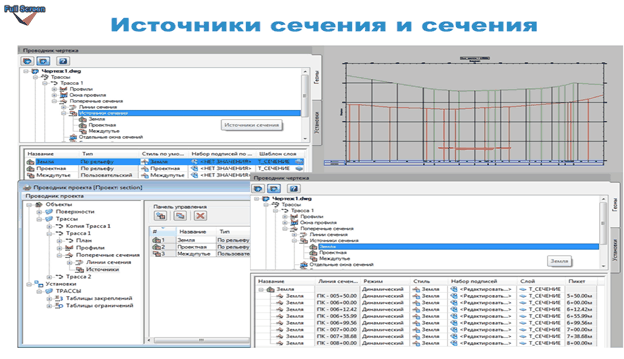
Источники сечения отображаются как в проводнике чертежа, так и в проводнике проекта. Необходимо помнить о синхронизации проект – чертеж, чтобы изменения, внесенные в проекте, отобразились в чертеже нужно регенерировать чертеж. По каждому из источников можно видеть сечения, которые были созданы в линиях сечения по этому источнику, их можно редактировать. Как известно источник бывает трех типов, пользовательский, по поверхности и по коридору, соответственно для сечений есть два типа режима редактирования – динамический и статический. Статический режим обозначает, что сечение не зависит от источника, оно один раз было создано и больше по источникам обновляться не будет. Динамический режим – это сечение создано по типизированному источнику, такому как рельеф или коридор, и некоторые команды редактирования не применимы к таким сечениям, и ручки в чертеже для таких сечений отображаться не будут. Для пользовательских источников режим редактирования всегда статический и его изменить нельзя. Для других типов источников у всех сечений режим редактирования можно менять. При изменении режима редактирования со статического на динамический, все сечения данного источника будут автоматически обновляться по соответствующему источнику. Также у каждого источника есть параметры оформления по умолчанию каждого сечения, это стиль сечений, набор подписей по умолчанию, слой по умолчанию. При создании новых сечений используются параметры по умолчанию каждого источника. Из проводника чертежа можно редактировать параметры для всех сечений источника или для каждого сечения в отдельности.
Как отмечалось выше, источники разделяются на три типа: пользовательский, по рельефу, по красному поперечнику.
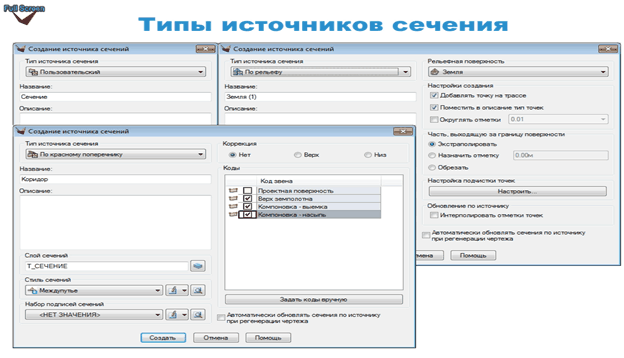
На данном рисунке отображены параметры каждого из источников, т. е. по сути – левая сторона софт источника – это оформление по умолчанию, тип источника, название, а правая сторона – это параметры создания. Для пользовательских источников таких параметров нет, поскольку для данного типа источников они не нужны. Для остальных видов источников есть набор параметров, которые определяют настройки создания и обновления новых сечений.
На следующем рисунке показаны команда создания сечений по поверхности, в данном случае эта команда дублирует команду создания источников с одним исключением, что в данном случае можно создать сразу и источники и сечения по существующим поверхностям и задать же параметры, создать сечение в междупутье.
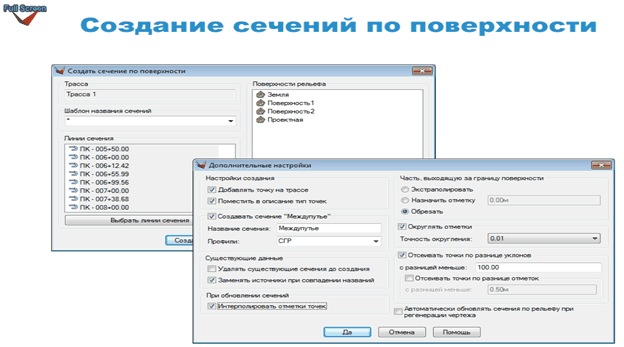
Также можно создать несколько источников одной командой.
Редактировать статически сечения можно с помощью команд таких, как сколка поперечного сечения с плана, в данном случае эта команда редактирует каждое сечение с плана линий сечения, а также с помощью редактора поперечного сечения в окне сечения.
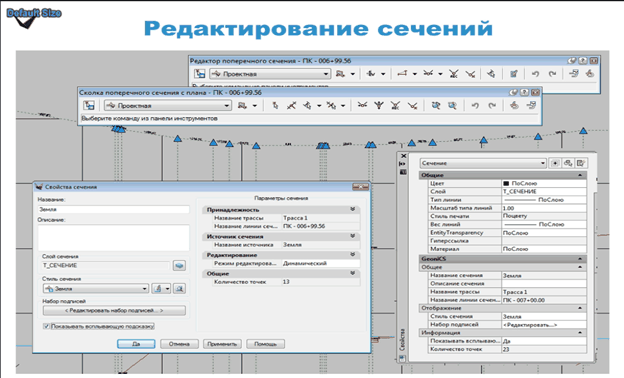
Имеется возможность редактирования параметров сечения с помощью команды «Свойства сечения» и команды «Свойства» Автокада.
Для оформления сечений есть разнообразные настройки стилистики, как самих сечений, так и набора подписей для сечений.
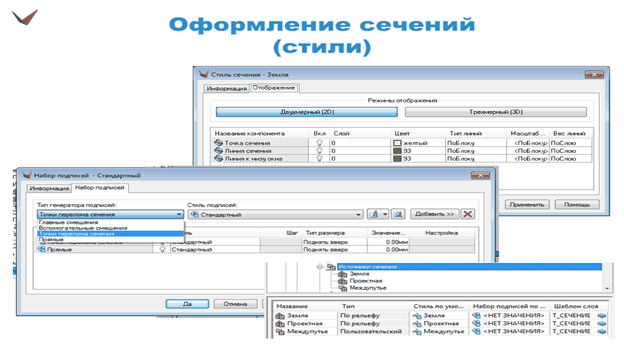
Можно определить набор генераторов подписей для каждого сечения. Сечения редактируются, как параметрами по умолчанию каждого источника, так и с помощью списка на каждом источнике.
Создать окна сечения можно с помощью двух команд – это создание окна сечения или создание группы окон сечения.

В первом случае создается отдельное окно для выбранного сечения, во втором – указывается группа линий сечения, для которых создается группа окон сечения и соответствующие параметры каждого сечения.
Рассмотрим подробнее сечения и окна сечения для группы окон сечения.

На рисунке видно, что можно редактировать все сечения, которые отображаются в окнах данной группы окон сечения. Также имеется возможность редактировать все окна, входящие в группу. В любой момент можно изменить стиль размещения окон сечения, после чего переразместить эти окна и получить новый результат отображения окон.
Запустить команду переразмещения окон сечения можно в проводнике чертежа.

Для всех окон сечений имеются специальные объекты – подписи, которые определяются с помощью пересечения других объектов с плоскостью окна сечения или с линией сечения.

К таким объектам относятся проекции сечений, оси трасс и междупутья. Проекции сечения в данном случае – это пересечение разных объектов, как GeoniCS, так и Автокада с вертикальной плоскостью сечения. Можно определить разные объекты для формирования сечений, как для конкретной линии, так и для нескольких линий. Сами проекции могут задаваться вручную, т. е. они не зависят от объектов, и не будут обновляться при изменении последних. Оси трасс – это, по сути, те же проекции, но единственным объектом, по которому они могут быть созданы – это трассы. Соответственно отметки их определяются не по геометрическому расположению трассы, а по конкретному профилю. Указывается трасса, профиль и при обновлении осей отметки будут определяться автоматически, и подписи осей будут отображаться в окнах. Также по оси можно создать междупутья и соответственно подписи, междупутья будут отображаться в окнах. И проекции и оси междупутья можно создавать, как для конкретных окон сечения, так и для групп окон сечения. Есть разные способы экспорта и импорта наборов объектов, что позволяет довольно легко управляться с этими наборами объектов.
На данном рисунке видно отображение проекции осей в чертеже, а также, что междупутья имеют ручки.
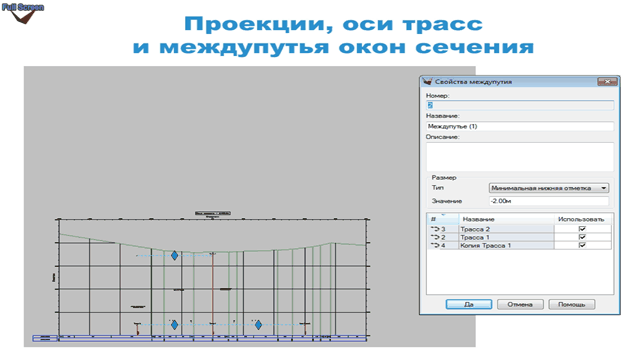
Можно редактировать отметку расположения подписей междупутья, а также свойства каждого из междупутий.
Для оформления окон сечения есть разнообразные функции, такие как стили оформления самих окон сечения.

Для каждого окна сечения можно редактировать полоски окна сечения, подписи окна сечения, отображение сечений в этих окнах, т. е. независимо от оформления самих сечений каждому из окон можно переопределить отображение сечений, если это необходимо. Имеется команда «Подписать окно сечения» которая предусматривает разные способы создания подписей, таких как смещение, отметка, две точки (это подпись окон) и междупутья, если в окне имеется подпись осей.
В сечениях есть много зависимых друг от друга объектов. Так, например, сечения зависят от источников, по которым они созданы, есть также проектные сечения, которые могут зависеть от сечений, оси трас и междупутья, которые зависят от трасс и профилей.
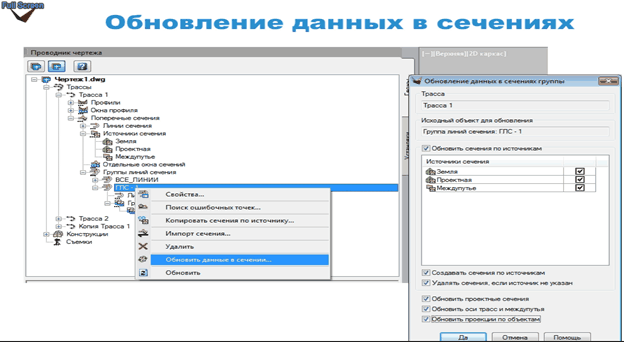
Некоторые из этих объектов можно обновлять при регенерации чертежа, но это замедляет работу всей системы. Поэтому есть команда «Обновление данных в сечении». Она позволяет в любой момент проектирования обновить соответствующие данные. Вызвав эту команду, можно обновить все сечения по источнику, группы сечений или конкретно линии сечения, можно обновить сечения, которые созданы динамически, или по конкретным источникам, если источник только что был создан можно создать сечения для конкретной группы линий сечения или всех сечений. Можно удалить сечение, которое не выбрано в списке, и можно удалить всю группу линий сечения целиком. Для групп конкретных линий и всех линий сечения, поскольку к ним относится объект «окна сечения» можно удалить оси трасс, соответственно междупутья, завязанные на окнах могут изменить свое отображение, а также обновить проекции и проектные сечения, если таковые были зависимы от черных сечений.
На рисунке отображаются команды, которые можно вызывать для черных сечений, само дерево объектов черных сечений, отображение объектов в чертеже.

Далее представлены разнообразные вариации настройки стилистики.
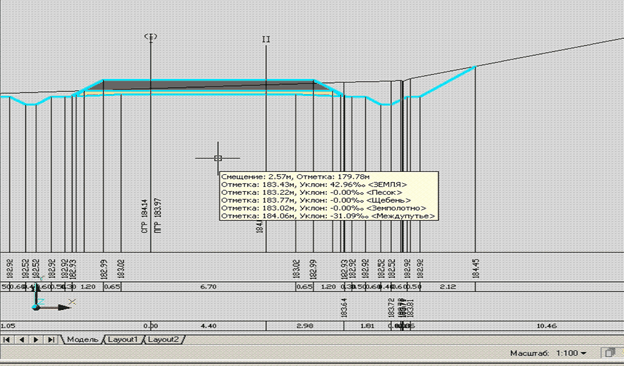
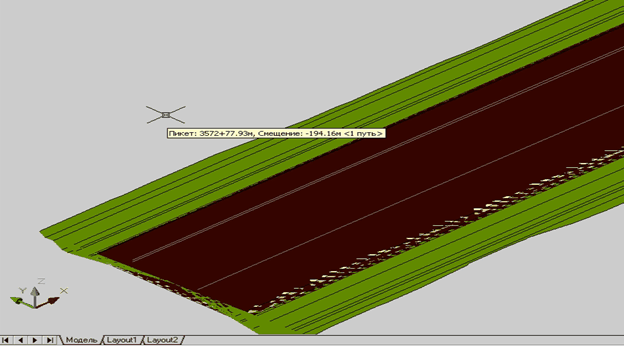
Видно отображение сечений, создание коридоров, настройки отображения осей, трасс и проекций.